Comment dessiner des diagrammes de flux de travail dans Visio | Tutoriel étape par étape
Un diagramme de flux de travail est un moyen de créer une illustration graphique d'étapes et d'actions précises pour terminer un processus métier ou une transaction. De plus, cela peut vous aider à faire apparaître les personnes qui conduiront chaque étape. En plus de faire une présentation visuelle d'un processus, cette méthode est utile pour identifier les problèmes potentiels, les défauts ou tout domaine d'amélioration.
Pour créer un diagramme de flux de travail, un outil de création de diagrammes est nécessaire. Visio est un programme célèbre pour vous aider à réaliser des diagrammes. Cela dit, consultez le tutoriel ci-dessous pour apprendre comment créer un diagramme de flux de travail dans Visio.
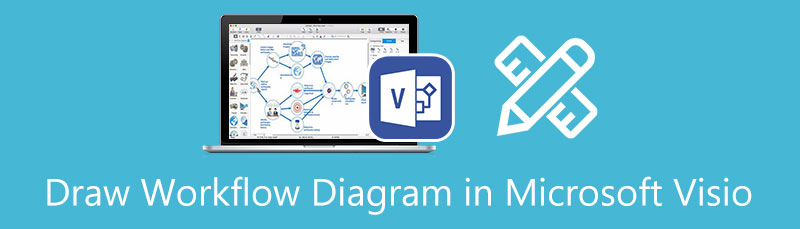
- Partie 1. Comment créer un diagramme de flux de travail avec la meilleure alternative Visio
- Partie 2. Guide Comment créer un diagramme de flux de travail dans Visio
- Partie 3. FAQ sur la création d'un diagramme de flux de travail
Partie 1. Comment créer un diagramme de flux de travail avec la meilleure alternative Visio
Si vous ne pouvez pas vous permettre d'installer une application sur votre appareil ou si vous aimez partager facilement vos diagrammes avec vos pairs, MindOnMap est l'outil que vous devez utiliser. L'outil est capable de dessiner des organigrammes et des diagrammes. De plus, il est gratuit et vous pouvez y accéder à tout moment, n'importe où puisqu'il fonctionne en ligne. De plus, ce programme fonctionne sur tous les navigateurs Web sans aucun problème.
De plus, il est livré avec des thèmes et des modèles prédéfinis que vous pouvez appliquer pour modifier l'apparence de vos diagrammes. Alternativement, vous pouvez profiter de l'éditeur intégré du programme pour créer à partir de zéro. Mieux encore, vous pouvez partager votre diagramme avec d'autres personnes en copiant et en envoyant le lien. Apprenez à dessiner des diagrammes de flux de travail dans l'alternative Visio en suivant les étapes ci-dessous.
Téléchargement sécurisé
Téléchargement sécurisé
Accéder au programme
Pour commencer, rendez-vous sur la page Web officielle de MindOnMap et cliquez sur le Créez votre carte mentale pour accéder à l'outil. Choisissez dans la liste des thèmes pour commencer à partir d'un modèle ou sélectionnez une mise en page pour commencer à partir de zéro.
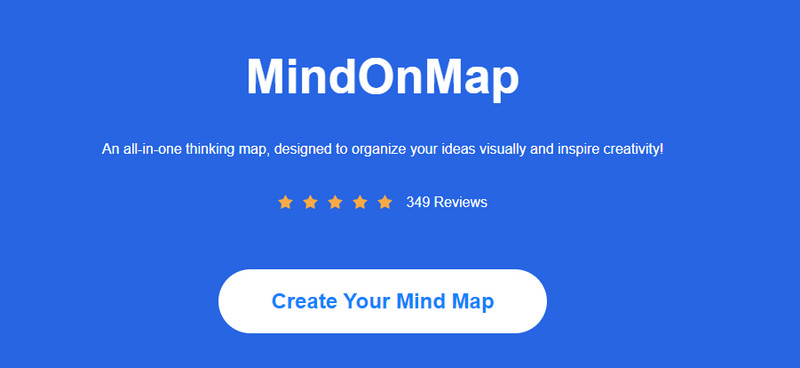
Insérer des objets à utiliser
Ensuite, ajoutez des nœuds en cliquant sur le Nœud bouton dans le menu supérieur. Après avoir ajouté le nombre nécessaire de nœuds, accédez à la Style section et modifier la forme de l'objet en fonction de sa fonction ou de son processus.
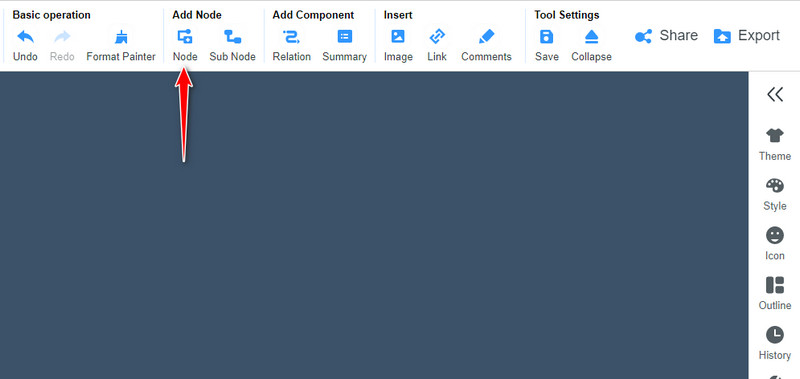
Personnaliser le diagramme
Après avoir modifié les formes, vous pouvez modifier la taille et la couleur de l'objet à partir du Style section. Vous pouvez également personnaliser la taille et la couleur de la police ici. Ajoutez du texte en double-cliquant sur l'objet et saisissez le texte dont vous avez besoin. Explorez ce panneau pour personnaliser votre diagramme.
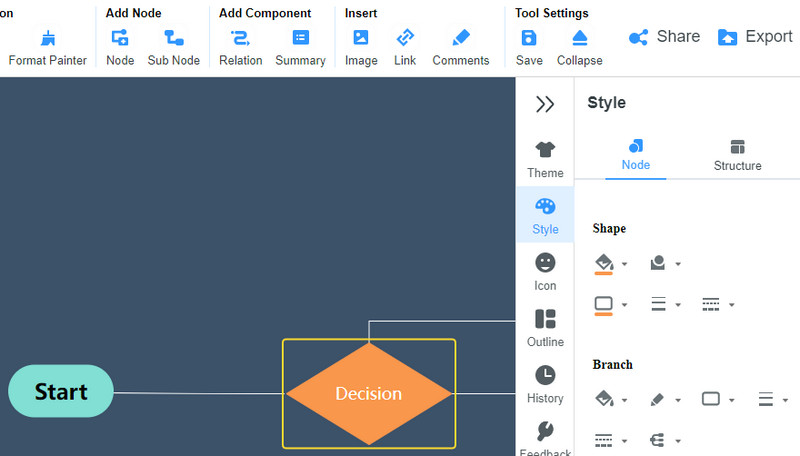
Exporter et enregistrer le diagramme
Vous pouvez télécharger et enregistrer votre diagramme. Cochez la Exporter dans le coin supérieur droit et sélectionnez le format souhaité. Vous pouvez également appuyer sur le Share bouton pour obtenir le lien de votre diagramme. Ensuite, partagez-le avec vos pairs pour leur permettre de voir votre travail.
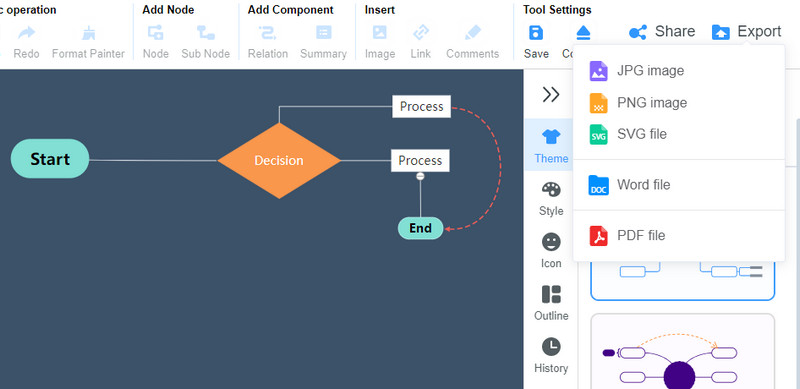
Partie 2. Guide Comment créer un diagramme de flux de travail dans Visio
Microsoft Visio est l'outil que vous pouvez utiliser pour créer un modèle de flux de travail Visio. Il peut aider les entreprises à créer des diagrammes de flux de travail pour représenter les processus, les délais, les ressources et les responsabilités pour accomplir une tâche. En fait, l'outil est dédié à la création de graphiques vectoriels et de diagrammes, fournissant toutes les formes, personnalisations et éléments nécessaires pour les diagrammes de flux de travail.
En dehors de cela, ce programme vous permet également d'accéder à des modèles. Il existe des modèles prédéfinis pour les étapes de processus, les diagrammes de base, les organigrammes, les schémas fonctionnels et d'autres diagrammes. Pour créer un diagramme de flux de travail MS Visio, voici ce que vous devez faire.
Télécharger et installer l'application Visio
Tout d'abord, visitez la page de téléchargement de Visio ou accédez au Microsoft Store et téléchargez le programme sur votre ordinateur. Après cela, lancez le programme et parcourez l'interface et les fonctionnalités du programme.
Ajouter des formes
Ouvrez une nouvelle page vierge pour commencer à dessiner. Dans la bibliothèque de formes, commencez à choisir la forme dont vous avez besoin pour créer un diagramme de flux de travail. Faites-les ensuite glisser dans la zone d'édition du programme.
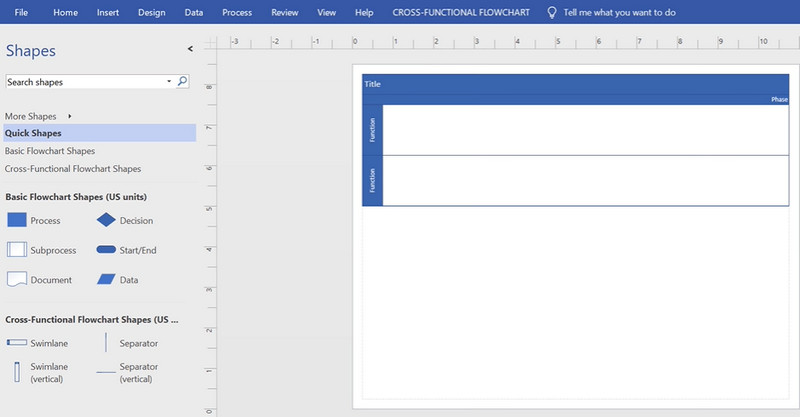
Ajuster et personnaliser le diagramme
Une fois que vous avez terminé d'ajouter des formes et des objets, ajustez les arrangements pour représenter votre diagramme de flux de travail. Ensuite, ajustez la couleur de remplissage et la taille des objets. Maintenant, cliquez sur le bouton Zone de texte dans la partie supérieure du menu de l'éditeur et saisissez le texte.
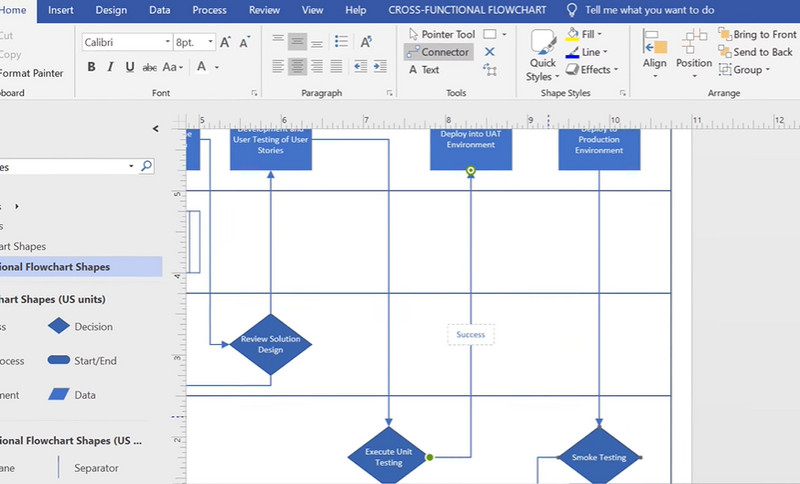
Enregistrer le diagramme créé
Si vous êtes satisfait du diagramme que vous avez créé, allez à la Dossier menu. Sélectionner Enregistrer sous et définissez une destination de fichier où vous souhaitez enregistrer votre diagramme. Vous pouvez également l'enregistrer en tant que document ou image.
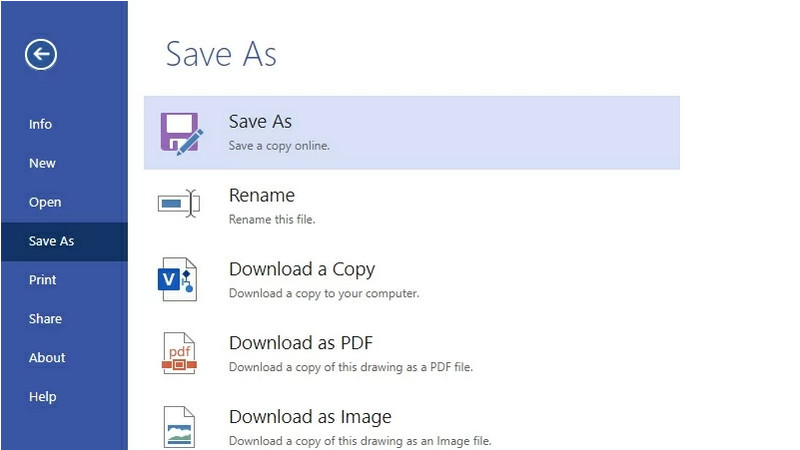
Lectures complémentaires
Partie 3. FAQ sur la création d'un diagramme de flux de travail
A quoi sert le diagramme de workflow ?
Avant, il était utilisé pour la fabrication. Maintenant, il est devenu polyvalent, permettant à de nombreuses industries de l'utiliser pour faire des illustrations de processus. Son but peut être énuméré en trois buts. Vous pouvez l'utiliser pour l'analyse, l'instruction, le suivi et la gestion des processus.
Quels sont les symboles utilisés dans un diagramme de workflow ?
Fondamentalement, il est livré avec quatre symboles géométriques de base. Le rectangle représente l'action ou les étapes à effectuer par un individu. L'ovale signifie les points de départ et d'arrivée. Le diamant est utilisé pour la décision ou l'approbation à prendre. La flèche est utilisée pour relier les étapes et les processus.
Quels sont les types de diagrammes de workflow ?
Il existe plusieurs types de diagrammes de workflow. Les plus populaires sont, à savoir, l'organigramme ANSI, l'activité UML, BPMN, le couloir et SIPOC ou Supplier-Input-Process-Output-Customer.
Quels sont les exemples de diagrammes de workflow ?
Habituellement, les diagrammes de flux de travail sont utilisés pour les transactions commerciales et les engagements. Certains exemples incluent le support client, les ventes sortantes, le diagramme de flux de travail logistique, etc. Dans l'ensemble, la plupart des exemples se concentrent sur les clients et les processus possibles au sein d'une entreprise.
Conclusion
La création d'un diagramme de flux de travail permet aux entreprises et aux entreprises de gérer les opérations et de suivre les procédures de flux de travail. De plus, Visio est un excellent programme pour faire des diagrammes. Par conséquent, de nombreux utilisateurs souhaitent apprendre à créer un diagramme de flux de travail Visio. Ce programme vous permettra de créer et de dessiner un diagramme de flux de travail complet vous permettant de faciliter le processus de création. Grâce au tutoriel évoqué ci-dessus, n'importe qui peut réaliser rapidement son diagramme de workflow. MS Visio est en effet un formidable outil de création de diagrammes. Cependant, de nombreux utilisateurs trouvent cela coûteux et difficile à naviguer. Eh bien, vous pouvez utiliser un outil plus accessible et fonctionnel tel que MindOnMap. Ce programme vous permet de créer presque toutes les tâches liées aux diagrammes dans un panneau d'édition intuitif. Ce sont les bords de MindOnMap sur Microsoft Visio. Pourtant, le meilleur programme dépendra uniquement de vos préférences et de vos besoins.


Créez votre carte mentale comme vous le souhaitez









